| Antes de configurar seu Outlook 2007, deve entrar no cpanel e criar as contas de e-mails que deseja configurar.
1. Abrir o Outlook 2007
Clique no menu Ferramentas e depois escolha a opção Configurações de Conta.
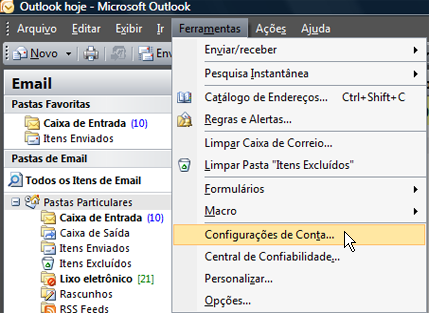
2. Clique no botão Novo.
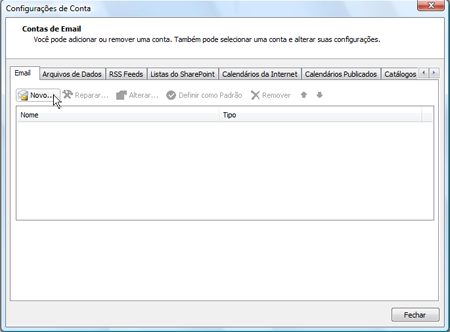
3. Na opção Configuração Automática de Contas, não é necessário preencher nenhum campo basta marcar a opção definir manualmente as configurações do servidor ou tipos de serviços adicionais e clique em avançar.
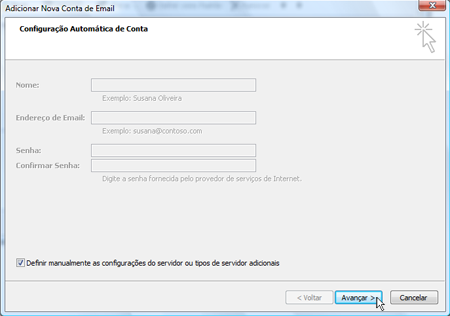
4. Na opção Escolher serviço de Email, marque a opção Email da Internet, e clique em avançar.
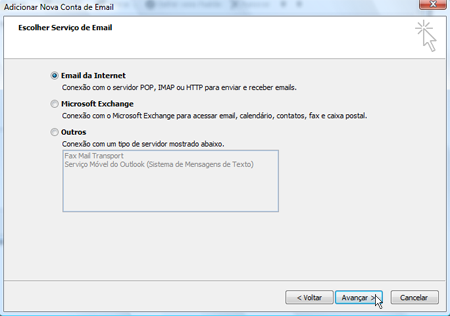
5. Na Opção de Configurações de Email na internet, no campo "Informações do usuário" em "Nome" digite o seu nome (nome pessoal, nome de empresa, etc...).
- Digite seu email no campo "Endereço de email".
- No campo "Informações do servidor", digite em "Servidor de email de entrada (POP3) e Servidor de email de saída (SMTP) mail.oseudomínio.com".
- No campo Tipo de conta mantenha a opção de Pop3 (carrega as mensagens para o computador retirando do servidor.
- Se preferir guardar uma cópia das suas mensagens no servidor, seleccione a opção Imap (guarda as mensagens no servidor, permitindo posterirmente visualizá-las através de um Webmail).
- Em "Informações de logon" no campo "Nome de usuário" e digite seu email completo.
- No campo "Senha" digite a senha de acesso ao seu email.
Agora clique no botão "Mais configurações..." irá abrir uma outra janela, a mesma que você vê no passo 7.
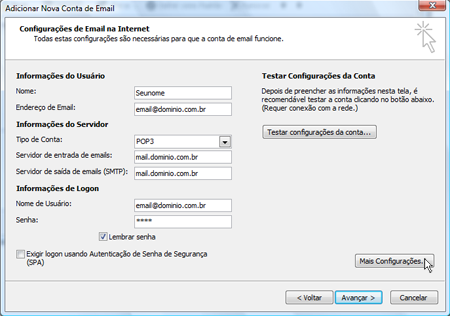
6. Na Opção Configurar Contas de Email na Internet, neste passo veja a guia "Servidor de Saída" e marque a opção "Meu servidor de saída (SMTP) requer autenticação"
Deixe marcada a opção "Usar mesmas config. do servidor de entrada de emails.".
Depois clique em "OK".
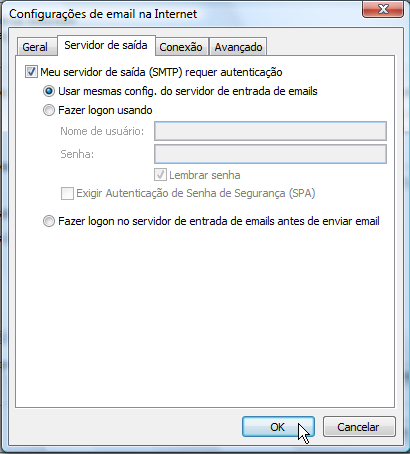
7.Clique em Avançar, depois em Concluir
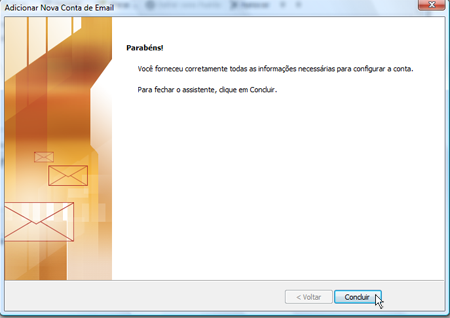
O seu email foi configurado com sucesso.
Importante: Gostaríamos de salientar que neste tutorial acima, em todos os campos onde nos referimos a "oseudomínio.com" ou "dominio.com" é o endereço do seu site ou o seu endereço de email completo!
|